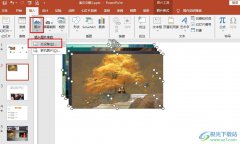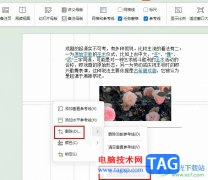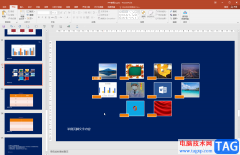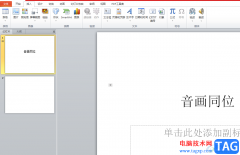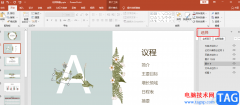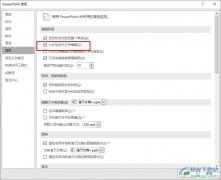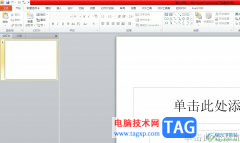很多小伙伴在对演示文稿进行编辑时都会选择使用PPT程序,因为PPT中的功能十分的丰富,能够满足我们对于演示文稿的各种编辑需求,在对演示文稿进行编辑的过程中,有的小伙伴经常会在幻灯片中添加各种形状,当我们想要让马这些形状之间的距离相等时,我们可以全选形状,然后打开形状格式子工具栏中的对齐工具,接着在下拉列表中找到“横向分布”工具,点击选择该工具即可。有的小伙伴可能不清楚具体的操作方法,接下来小编就来和大家分享一下PPT设置图形之间距离相等的方法。
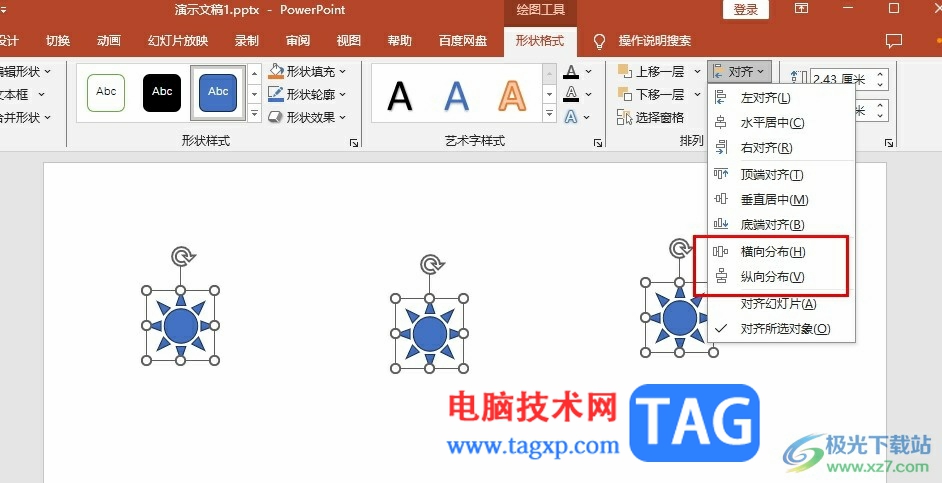
方法步骤
1、第一步,我们在电脑中右键单击需要编辑的演示文稿,然后在菜单列表中选择“打开方式”选项,再在子菜单列表中选择“powerpoint”选项
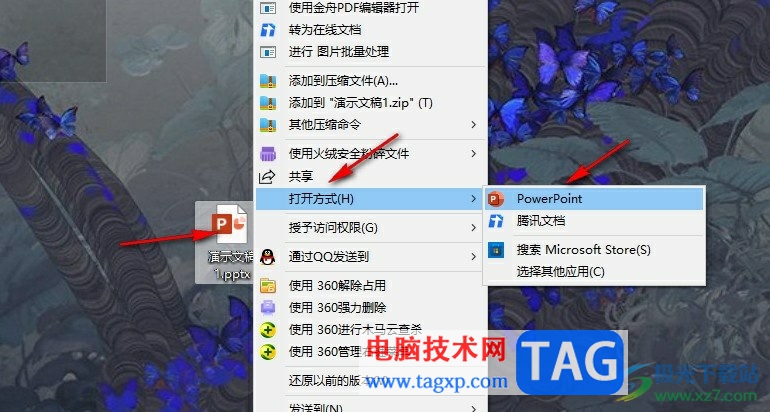
2、第二步,进入PPT页面之后,我们先点击“插入”工具,然后在其子工具栏中打开“形状”工具,选择自己需要的形状将其插入幻灯片中
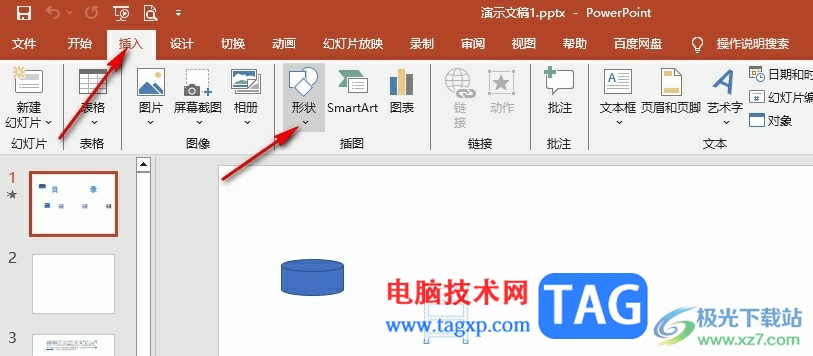
3、第三步,我们将插入的形状排成一排,然后按住“Ctrl”键选中所有图形
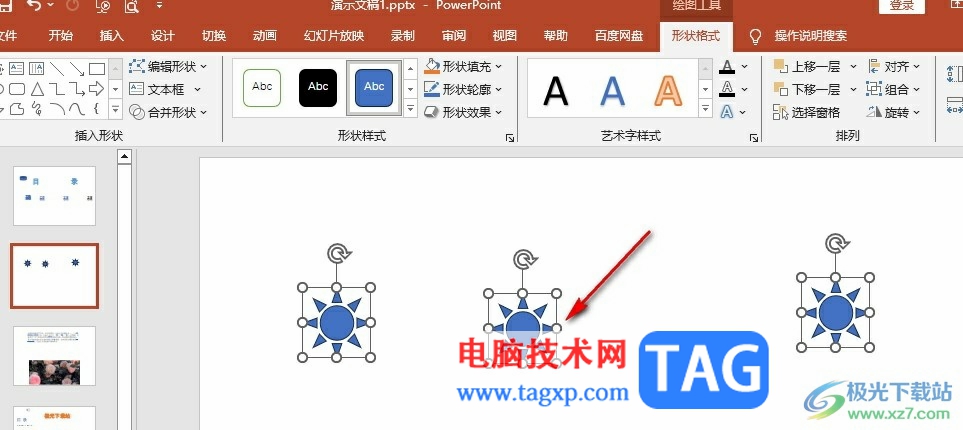
4、第四步,接着我们打开“形状格式”工具,然后在其子工具栏中点击打开“对齐”工具
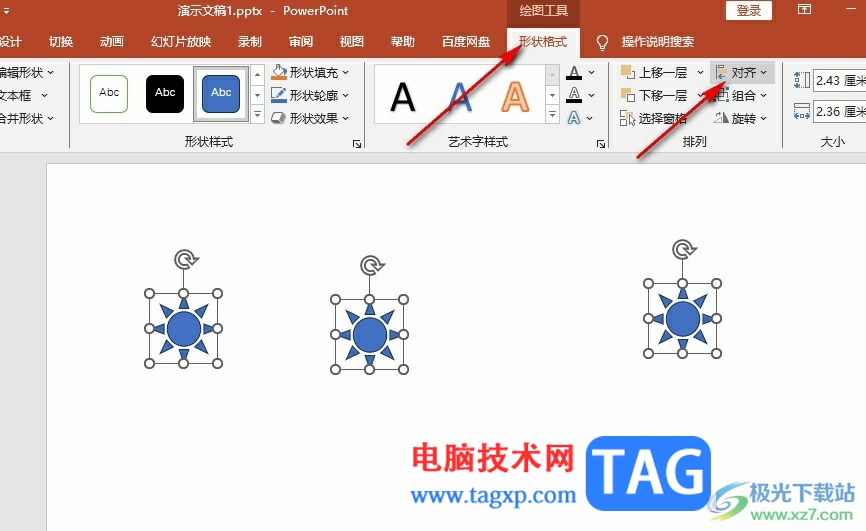
5、第五步,最后我们在下拉列表中先点击“横向分布”选项,再点击“纵向分布”选项即可
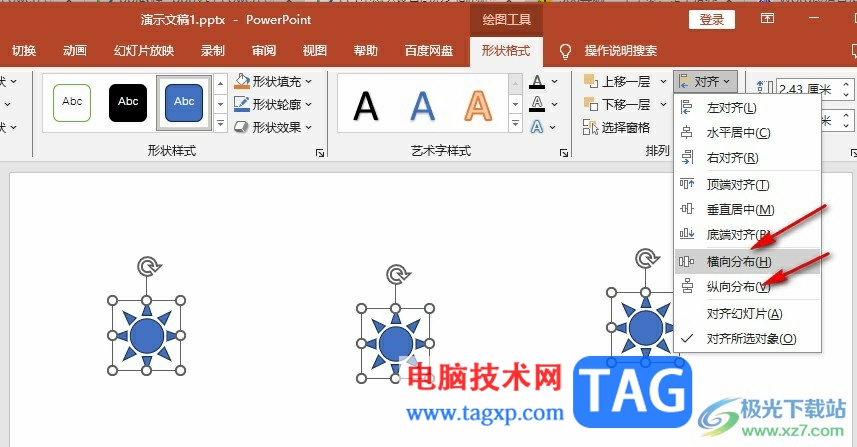
以上就是小编整理总结出的关于PPT设置图形之间距离相等的方法,我们在PPT中选中所有形状,然后在形状格式的子工具栏中打开“对齐”工具,接着在下拉列表中选择横向分布选项和纵向分布选项即可,感兴趣的小伙伴快去试试吧。